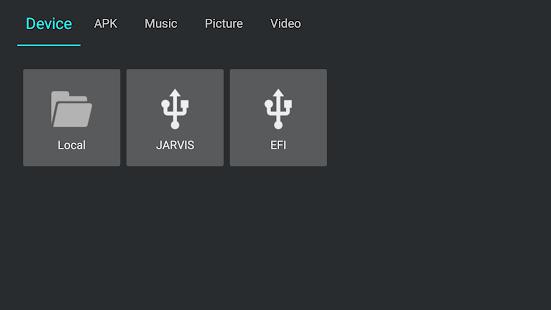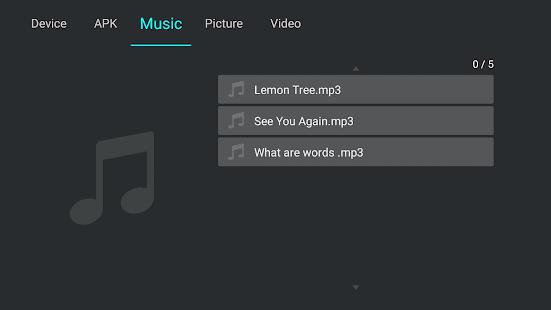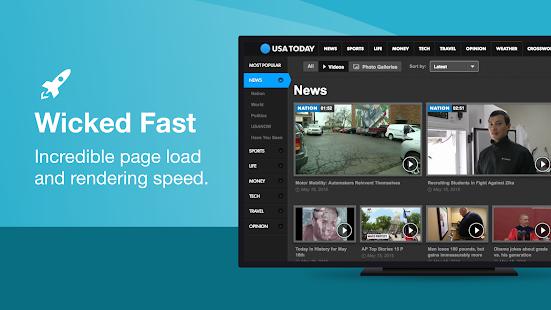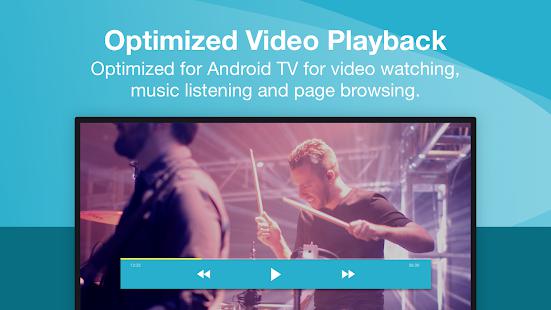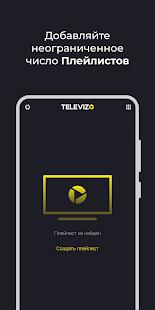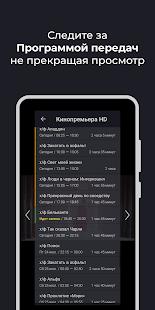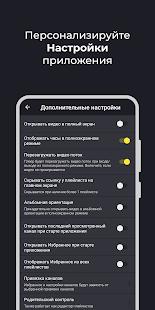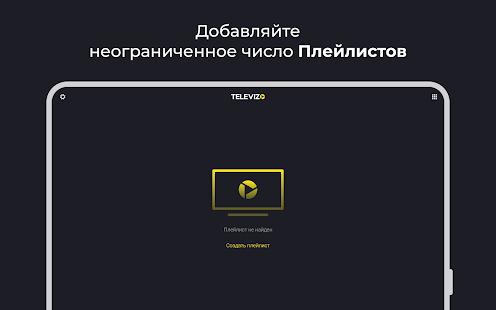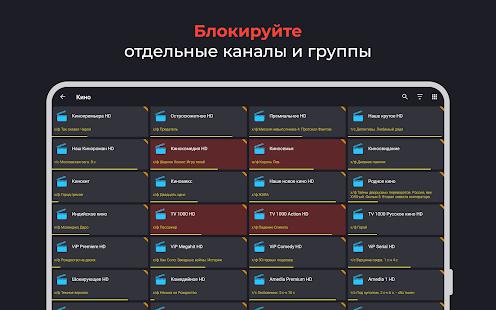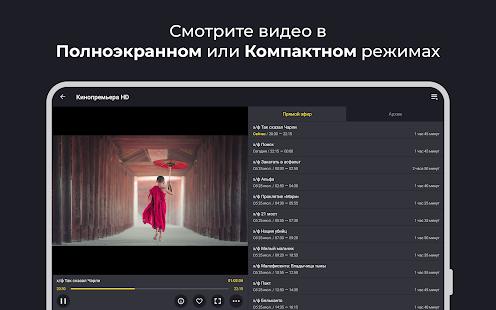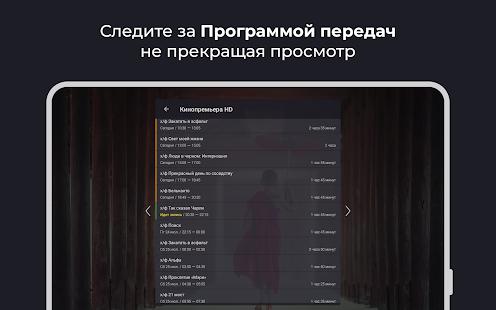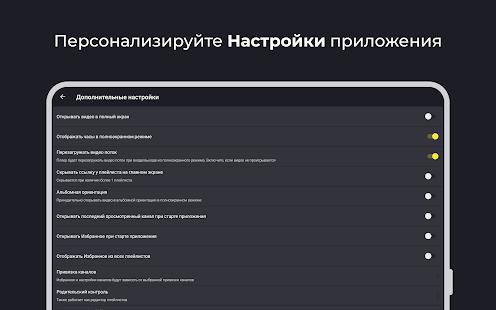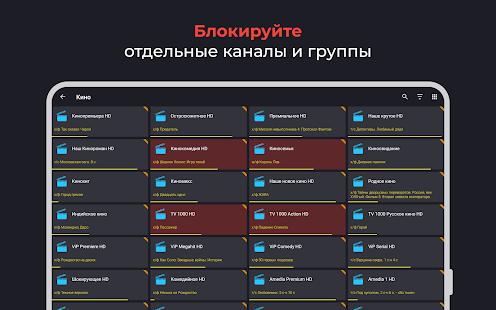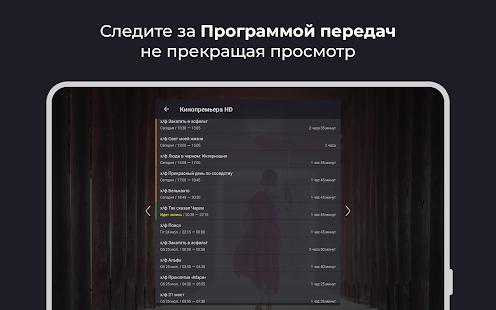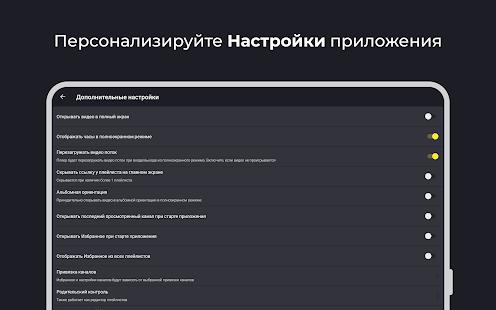Так, как в моем блоге очень многое посвящено Android TV, мне часто пишут с просьбой помочь его настроить. Каждый десятый предлагает прислать мне свой ТВ Бокс почтой, чтоб я всё в нём установил правильно и настроил просмотр ТВ и фильмов.
Друзья, в этом ничего сложного нет и не стоит боятся самостоятельно выполнить настройку. Вам не нужно ни к кому обращается, тем более никогда и никому не пересылайте свои вещи!
В этой записи я покажу вам как самостоятельно настроить телевизор/приставку с нуля, после чего Вы сможете смотреть интернет телевидение (IPTV), любые фильмы и сериалы, просматривать интернет и т.д.
Первый запуск Android TV
Особое внимание этому пункту уделять не будем т.к. там всё элементарно просто и лишнего нажать Вы не сможете. После того, как Вы всё подключили и сделали первый запуск:
- Выберите язык и страну.
- Введите существующий или создайте новый Google аккаунт.
- Действуйте дальнейшем инструкциям устройства (нажимайте согласен).
- После запуска, в правом верхнем углу шестеренка «Настройки». Подключите интернет, если Вы вдруг этого не сделали ранее.
Я даже не делал фото/скриншоты по той причине, что там всё на столько просто, что разберется даже ребенок. Лишнего Вы точно не нажмёте!
Прошивка Смарт ТВ приставки TOX1 на Android TV 🔥
Системные приложения
Перед тем, как приступить к настройке приложений с фильмами и телевидением, вам понадобится установить несколько системных приложений, при помощи которых мы сможем настраивать другие приложения и запускать потоковые видео.
MX Player
Для некоторых седлающих приложений не подходит встроенный видео плеер, к тому же MX Player на порядок выше и достойно заменит системный плеер. Откройте приложение Google Play и установите его:

Файловый менеджер
Если у вас чистый Андроид ТВ, тогда в нём нет предустановленного файлового менеджера, с помощью которого можно смотреть и открывать файлы с флешки. Так как далее мы будем устанавливать приложения через USB накопитель, вам понадобится установить это приложение:
X96max+ какая прошивка лучше, ATV или чистый андроид?

Интернет браузер
Это приложение устанавливать не обязательно, но если Вы планируете сёрфить в интернете, тогда вам наверняка понадобится браузер. Рекомендую Pufin:

Как смотреть фильмы
По умолчанию у вас скорее всего установлены такие приложения как «Netflix» и «Google Play фильмы». Это конечно здорово, но там всё платно, поэтому предлагаю установить вам бесплатное приложение HD VideoBox: https://webhalpme.ru/hd-videobox/
Полная инструкция и видео с настройкой лежит по ссылке, могу лишь добавить, что вам придется скачать HD VideoBox с компьютера, затем загрузить его на флешку и потом уже установить через файловый менеджер (выше ссылка).
Теперь в вашем Android TV есть все фильмы и сериалы в хорошем качестве, в том числе премьеры, которые недавно были в кинотеатрах.
Настройка интернет ТВ (IPTV)
Для просмотра интернет ТВ он же IPTV вам понадобится плеер и плейлист. Плееры и плейлисты бывают как платные, так и бесплатные и сейчас я расскажу, что лучше ставить.
IPTV плеер
Плееров существует очень много, на любой вкус и цвет, но, так как эта запись написана для новичков, я рекомендую установить самый простой и удобный плеер «Televizo»:

От вас ничего не требуется настраивать, достаточно ввести ссылку на плейлист (об этом ниже) и начать просмотр ТВ.
IPTV плейлист
Как я уже говорил выше, плейлисты бывают как платные, так и бесплатные. Для начала Вы можете попробовать установить один из бесплатных плейлистов и проверить как это всё работает: https://webhalpme.ru/samoobnovljaemye-plejlisty-iptv-2019/
Бесплатные плейлисты это хорошо, но они не стабильны, к примеру, в момент просмотра интересной передачи, ссылка на канал может перестать работать. Если вам нравится технология просмотра ТВ через интернет, тогда рекомендую подключить платного провайдера (это не дорого, до 70р. в мес.): https://webhalpme.ru/platnoe-iptv-vybiraem-luchshee/
Итоги
Всех приложений выше полностью достаточно, чтоб почувствовать, что у вас действительно умный телевизор. Вы всё настроили самостоятельно без чьей-либо помощи. Если вам интересны приложения для Android TV, тогда мой блог для вас. Я уже собрал большую базу инструкций и записал много видео, в которых Вы можете найти много полезной информации.
Если Вам что-то не понятно, Вы всегда можете оставить комментарий, и я вам помогу разобраться.
Танки скачать World of Tanks стало невозможным из-за санкций, но сейчас РФ перекупила бизнес и можно и скачать и играть онлайн, переходи по ссылке там подробней
Как установить Android TV своими силами на приставку

Подавляющее большинство телевизионных Smart-приставок поставляются с предустановленной ОС Android. Так как интерфейс данной операционной системы не совсем подходит под телевизионный формат, то лучше «чистый» Android прошить до Android TV. Как установить Android TV на приставку smart tv расскажу в этой статье.
Вам нужна установка или прошивка Android TV?
В своих статьях я стараюсь использовать терминологию максимально поясняющую описываемое действе или предмет. Для меня Smаrt приставка или умная приставка ТВ (телевизора) и цифровая приставка ТВ это разные устройства.
Цифровая приставка ТВ (DVB-T2) позволяет смотреть на телевизоре цифровые и кабельные каналы. Приставки DVB-S/S2 — это спутниковые ресиверы. Smаrt приставка ТВ позволяет сделать из вашего телевизора мультимедийный центр.
Похожая ситуация с терминами «установить» и «прошить» — в теории эти термины обозначают разные действия.
Установить означает, установку нового программного обеспечения на ПК или КПК с БИОС или Recovery Menu, соответственно. То есть мы устанавливаем (!) Windows на компьютер с БИОС (без Операционной Системы) или с осью FreeDOS.
Термин «прошить» означает, замену уже установленной операционной системы или её обновление.
- Улучшение функциональности устройства;
- Исправление ошибок;
- Устранение проблем;
- Повышение гибкости настроек;
- Обход блокировок производителя;
- Полная чистка устройства: удаление персональных данных, уборка багов.
Однако на практике и установка и прошивка это разные действия с одинаковым результатом.
7 лучших прошивок для телефона на Android
Преимущество Android — это операционная система с открытым исходным кодом, что дает возможность разрабатывать пользовательские сборки ОС, или прошивки, основанные на ее исходном коде. Они поддерживают ОС в рабочем состоянии и добавляют новые функции. Основная причина их появления — отказ компаний от обновления своих устройств через 2–3 года после их запуска. Сторонние прошивки ускоряют работу устаревших смартфонов и планшетов, расширяют функционал, защищают от вредоносных программ.
Хорошие прошивки сразу можно распознать по активному сообществу и поддержке пользователей в отличие от многих официальных ОС. Смартфоны устаревают очень быстро, производители прекращают их поддержку, приходится покупать смартфон нового поколения. Другая причина — функции стандартной операционной системы бывают ограниченными. Прочтите статью до конца и узнайте о лучших прошивках для Android.
Обновление: данный пост был написан в 2019 году и обновлен в феврале 2023 года. 4 года назад здесь было 12 прошивок, но до сегодняшнего дня «в живых» осталось совсем немного прошивок. Многие не обновлялись по 5 лет, а значит морально устарели и были удалены из списка.
| LineageOS | Декабрь 2022 |
| Carbon ROM | Январь 2023 |
| Resurrection Remix | Декабрь 2021 |
| ViperOS | Декабрь 2019 |
| FlymeOS | Май 2019 |
| SlimRoms | Февраль 2018 |
| Paranoid Android | Неизвестно |
LineageOS
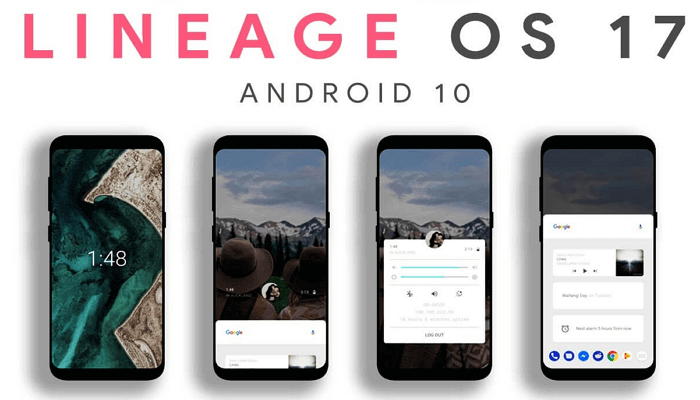
Прошивка LineageOS начинала свое существование как CyanogenMod. Еще осенью 2016 года компания Cyanogen Inc. объявила, что прекращает разработки и закрывает данное направление. Но сообщество разработчиков сохранило проект живым, изменив название на Lineages.
В Lineage компактный лаунчер, полнофункциональное приложение для камеры, несколько предустановленных приложений (которые не занимают много места в памяти), разные профили громкости. А главное — Lineage снова делает старые смартфоны быстрыми.
Построенный поверх кода AOSP Google и добавляющий к нему свой собственный пользовательский код, LineageOS работает как автономная ОС, официально поддерживает более 160 моделей смартфонов от Samsung, HTC, Motorola, LG, Xiaomi, OnePlus и других производителей. У этого проекта самая большая команда разработчиков.
ОС включает в себя функции, которые не ограничиваются настройкой строки уведомления, изменением общей темы, редактированием навигационной панели и т. п. AOSP Google — это скелет, LineageOS помогает ему нарастить мышцы.
Paranoid Android
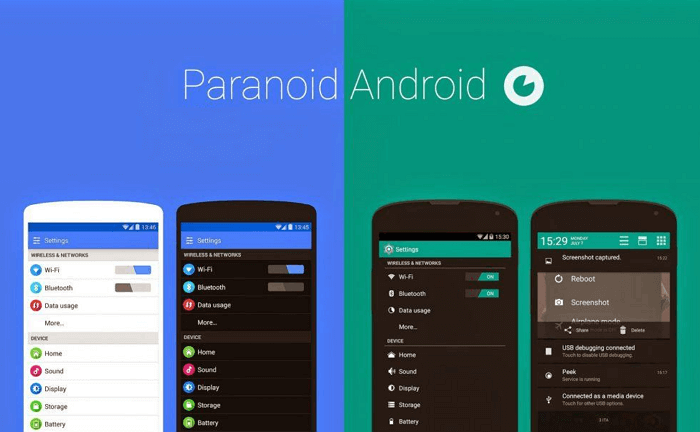
Paranoid Android — одна из признанных прошивок. Команда разработчиков доводит все до совершенства при минимальном использовании вычислительных ресурсов смартфона. Здесь мало опций и настроек по сравнению с другими прошивками, но есть уникальный режим наведения: просмотр и взаимодействие с уведомлениями с любого экрана (в дальнейшем было интегрировано в AOSP как часть уведомлений Heads-up). Нестандартный подход разработчиков к совершенствованию уже позволил корпорации Google перенести несколько ее опций на свои устройства.
Летом 2016 года выпуск обновлений для Paranoid прекратился. С июня 2017 года они снова начали появляться, разработчики пообещали выпускать их чаще. После перерыва эта прошивка стала лучше, чем когда-либо, официально поддерживает Nougat и Oreo 8.0 на устройствах Nexus, Pixel, OnePlus, Sony, Oppo и других. По сравнению с LineageOS, Paranoid предлагает более простое обновление ОС.
FlymeOS
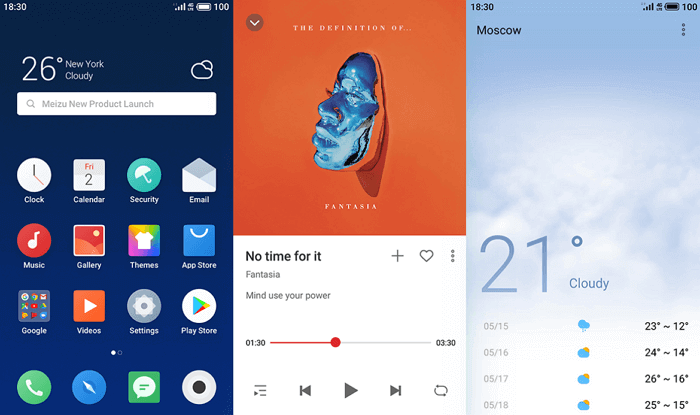
Те, кто не интересуется технологическими новинками из Китая, скорее всего не подозревают о существовании FlymeOS. На самом деле это официальная ОС, устанавливается на ряд смартфонов Meizu. Первоначально разработанный для Meizu, проект был адаптирован и для других OEM-устройств.
FlymeOS выступает в качестве прямого конкурента MIUI, однако интерфейс практически идентичный. Уникален встроенный набор инструментов: компас, линейка, переключатели настроек прямо из главного меню и другие. У этой операционной системы есть собственный Центр безопасности, обеспечивающий поддержку FlymeOS.
Наконец, данная сборка поставляется с ключом mBack. Если надоел внешний вид Android, а MIUI выглядит слишком просто для вас, FlymeOS может вам понравиться. Она официально поддерживает Marshmallow, но всего пару недель назад появилась сборка с Nougat. Развитие проекта постепенное, но оно есть, поэтому можно быть уверенным в его будущем.
Resurrection Remix
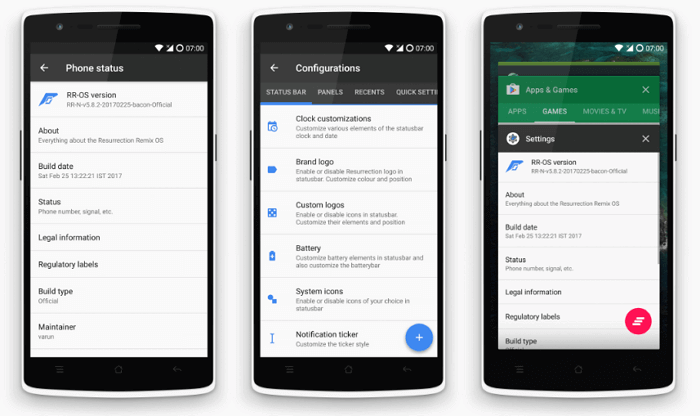
Философия разработчиков Resurrection Remix заключается в том, чтобы предложить максимальное количество функций, доступных пользователю. В основе операционной системы — AOSP, некоторые фишки SlimRoms и Paranoid Android.
Большинство разработчиков наполняют софт стандартными функциями и парочкой новых, создатели же RR добавляют в свою прошивку почти все, что можно предложить. Это, конечно, имеет свою цену: система становится довольно тяжелой и более требовательной к системным ресурсам, периодически возникают баги. В нашем тесте, проведенном в январе 2018 года, ни одно приложение не получилось установить из Play Store (ошибка 963).
RR работает на всех основных устройствах Samsung, HTC, LG, Moto, Lenovo, Huawei, OnePlus и других. А в ближайшее время появится версия ПО, которая будет поддерживать Android Oreo 8.0.
Carbon ROM
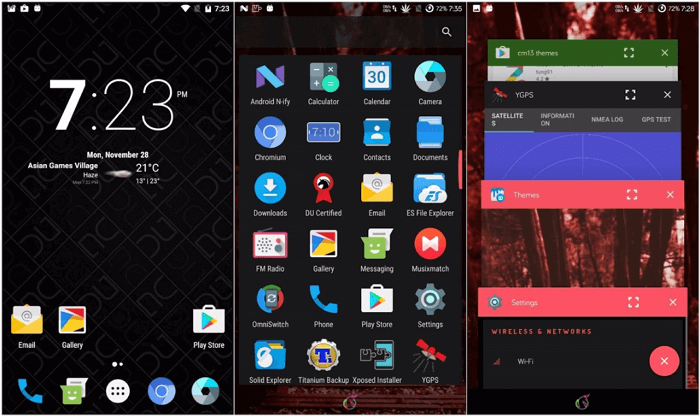
Эта сборка пользуется большой популярностью. При первом запуске сложно обнаружить какие-то принципиальные отличия от стандартного Android. Но при использовании в течение нескольких дней можно увидеть все прелести и познать истинную красоту Carbon ROM.
Добавлено большое количество модов для системы, строк уведомления, кнопок, сигналов, других опций. При этом Carbon ROM не отстает от RR в гонке за максимально возможными настройками. Те, кто давно уже используют эту сборку, редко переходят на другую: интерфейс простой, есть дополнительные функции, стабильность высокая.
CarbonROM работает на множестве устройств: Samsung, HTC, LG. С поддержкой Android Oreo 8.0 проблема будет решена в ближайшее время.
SlimRoms
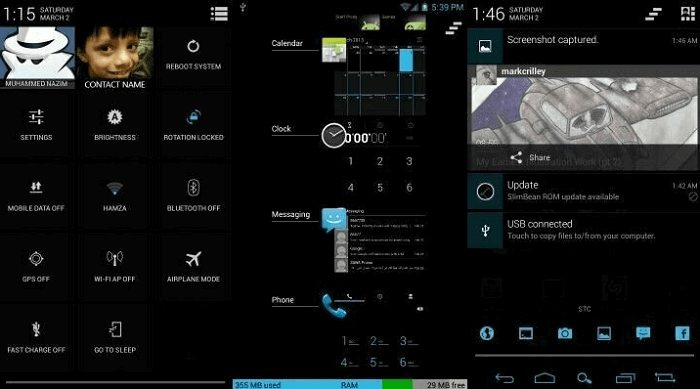
У SlimRoms — самая легкая, минимальная прошивка, основанная на коде AOSP, но содержащая ряд полезных настроек. Это урезанная версия Android с удобным выбором сервисов Google Play. Пользователь сам решает, какие из них добавлять в операционную систему; сам меняет разрешение шрифтов, иконок, делая их настолько маленькими, насколько это нужно.
Slim Recents и Simple отображают последние использованные приложения в боковой панели, то есть они не будут занимать весь экран, как на официальной версии Android. Navbar хорошо работает в режиме ожидания. Другие функции ОС SlimRoms могут изменять интерфейс окна набора номера, создавать плитки и ярлыки блокировки экрана, устанавливать защиту на определенные приложения.
SlimRoms доступен на всех основных моделях телефонов: Google, LG, HTC, Moto, Samsung, Xiaomi, OnePlus. Однако последний релиз был в далеком феврале 2018 года.
ViperOS
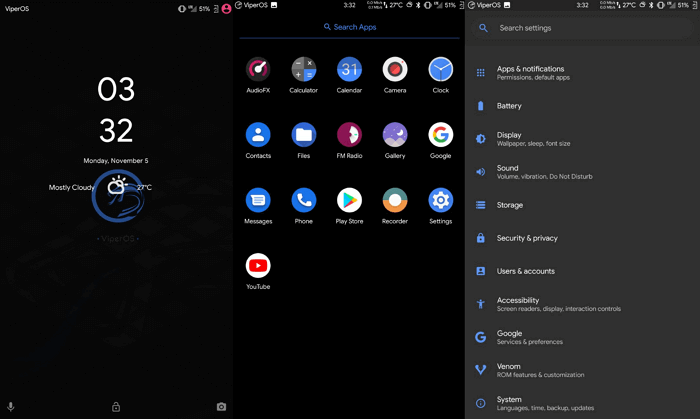
ViperOS — еще одна сборка, основанная на AOSP Gerrit, но имеющая свои пользовательские моды. Вы, возможно, не слышали о ней, так как это относительно новый проект. Софт появился после запуска Android Nougat 7.1, он надежен и стабилен. Здесь нет возможности настроить собственный интерфейс, зато есть баланс между батареей и производительностью.
Для Android Oreo 8.0 разработчики недавно обновили исходный код. Мы считаем, что Vipers — это почти идеальная сборка с несколькими дополнительными функциями и длительной автономной работой. Список поддерживаемых устройств пока невелик, но разработчики заявляют, что эта прошивка будет работать со всеми основными производителями смартфонов.
Источник: geeker.ru
Android TV для Smart TV: преимущества, как установить

Смарт ТВ – это технология, позволяющая телевизору взаимодействовать со смартфонами, планшетами и компьютерами через интернет. С помощью приложений и интернет-сервисов на Смарт ТВ можно смотреть видео, слушать музыку, играть в игры, узнавать новости и пользоваться другими развлечениями. Смарт ТВ может быть оснащен голосовым управлением и другими функциями, что делает его использование еще более удобным.
Однако, на данный момент, Google Play Market недоступен для Смарт ТВ, но можно использовать другие приложения и сервисы для загрузки и установки новых приложений. Например, вы можете попробовать установить приложение APKMirror, которое позволяет устанавливать приложения на Android-устройства без использования Google Play Store. Узнать подробнее, как это сделать можно на http://texnosha.ru/ne-rabotaet-google-play-market-na-smart-tv.
Преимущества Android TV
- Интуитивно понятный интерфейс: Android TV обладает простым и удобным интерфейсом, который позволяет быстро находить и запускать необходимые приложения и функции.
- Широкий спектр возможностей: Android TV может воспроизводить различные форматы видео и аудио и поддерживает запуск приложений из Google Play Store для доступа к огромному количеству контента.
- Универсальность: Android TV совместима с большинством телевизоров, что позволяет использовать ее на разных моделях устройств.
- Регулярные обновления: Android TV регулярно обновляется, что повышает ее стабильность и безопасность.
- Защита от вирусов: Android TV оснащена системой безопасности Knox, которая защищает устройство от вирусов и других вредоносных программ.
- Доступная цена: Android TV предлагается по доступной цене, что делает ее доступным выбором для широкого круга пользователей.
Как установить Android TV на Smart TV
Чтобы установить Android TV на ваш Smart TV, вам необходимо выполнить следующие шаги:
- убедитесь, что ваш Smart TV поддерживает Android TV. Если нет, то вам придется купить новый телевизор;
- найдите на вашем телевизоре порт HDMI или USB, который поддерживает стандарт MHL;
- подключите к этому порту ваш смартфон или планшет с помощью кабеля HDMI или MHL;
- запустите приложение Google Home на вашем смартфоне или планшете;
- нажмите на кнопку «Добавить устройство» в приложении;
- следуйте инструкциям на экране, чтобы настроить ваш телевизор на работу с Android TV;
- после установки Android TV вы сможете использовать все возможности этой операционной системы на вашем Smart TV.
Android TV подойдет тем, кто хочет получить максимум возможностей от своего телевизора. Эта операционная система позволяет запускать приложения и игры из Google Play Store, смотреть фильмы и сериалы в высоком качестве, слушать музыку и многое другое. Кроме того, Android TV является универсальной операционной системой, которая работает на большинстве современных телевизоров, что делает ее еще более привлекательной для пользователей.
Просмотры: (29)